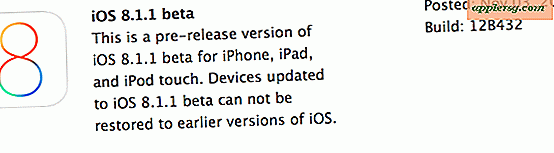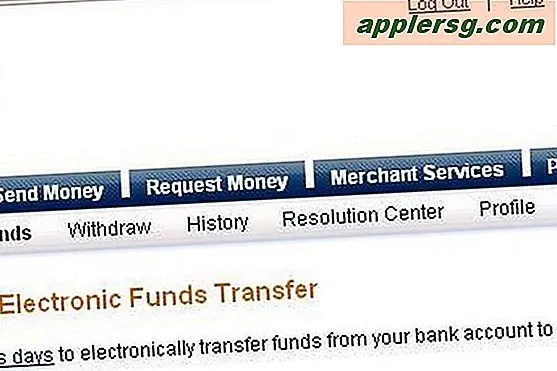Hur skapar jag en Gantt PowerPoint?
Objekt du behöver
Microsoft powerpoint
Microsoft excel
Gantt-diagram, uppkallade efter skaparen Henry Gantt, är en specifik form av horisontellt stapeldiagram som används för att visa projektförlopp över tiden. Ett märkbart inslag i ett Gantt-diagram är att dess horisontella stapel alltid är en tidsskala, till exempel månader, veckor eller år. Diagram kan göras i valfritt antal program, men när du sätter ihop en PowerPoint-presentation behöver du inte lämna programvaran för att skapa Gantt-diagram - du kan skapa en i ditt bildspelgränssnitt.
Öppna PowerPoint. Programmets standard är att starta en ny bildspelpresentation automatiskt med en enda tom bild. För att lägga till ett Gantt-diagram i en befintlig presentation, klicka på fliken "File", klicka på "Open" och bläddra till PowerPoint. Dubbelklicka på filnamnet för att öppna det och navigera till bilden där diagrammet ska läggas till.
Klicka på fliken "Infoga" i menyfliksområdet högst upp på skärmen. Klicka på "Diagram" -knappen för att visa skärmen "Infoga diagram".
Klicka på "Stapel" och klicka på en av stapeldiagramdesignerna som platta 2-D-staplar, 3-D-koner och rundade rektanglar. Klicka på "OK" och PowerPoint öppnar ett litet fönster i Microsoft Excel-programmet med fyra rader och tre kolumner med standarddata.
Klicka på cellen i första raden, andra kolumnen (B1). Skriv över standardkolumnamnet, Serie 1, med ditt eget, till exempel måndag. Tryck på "Tab" -tangenten på tangentbordet för att flytta till nästa cell, C1, och lägg till nästa Gantt-schemaläggningsperiod, till exempel tisdag. Fortsätt flikar och ändra kolumnnamn tills du har alla nödvändiga.
Klicka in i den andra cellen i den första kolumnen (A2). Skriv det uppmätta objektet, till exempel kalorier. Tryck på "Enter" -tangenten på tangentbordet för att släppa in i nästa cell (A3). Skriv nästa uppmätta objekt, till exempel Motion. Upprepa tills alla kategorier har lagts till.
Klicka in i en av platshållarens numrerade celler och skriv dina faktiska data. Om till exempel måndagens kalorier var 2 000, skriv "2000" i cell B2. Fortsätt tills all din information har lagts till.
Klicka av Excel-kalkylbladet och tillbaka till PowerPoint-bilden och se att ditt Gantt-diagram har uppdaterats automatiskt på bilden.
Ändra stapeldiagramfärger genom att dubbelklicka på en av staplarna, vilket visar fönstret "Formatera datapunkt". Klicka på "Fyll", klicka på "Fyllning", dra ner menyn "Färg" och klicka på en färgad ruta. Klicka på ”Stäng” så ändrar både fältet och dess tillhörande textruta färg.
Klicka på "Arkiv" -menyn och välj "Spara som." Om du skapade en ny bild, ge presentationen ett namn och spara det på din dator. Om du har lagt till detta diagram i en presentation, ge presentationen ett nytt filnamn eller versionsnummer. spara inte den ovanpå originalet.